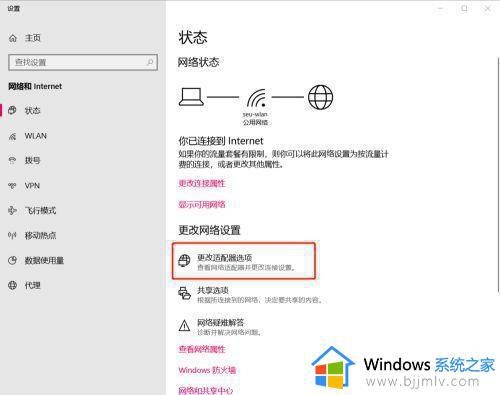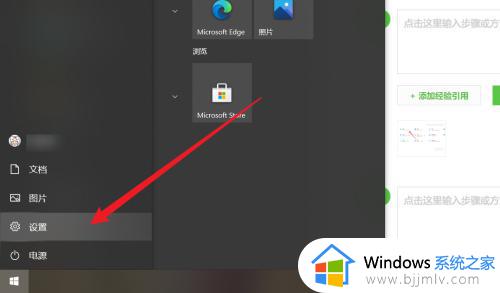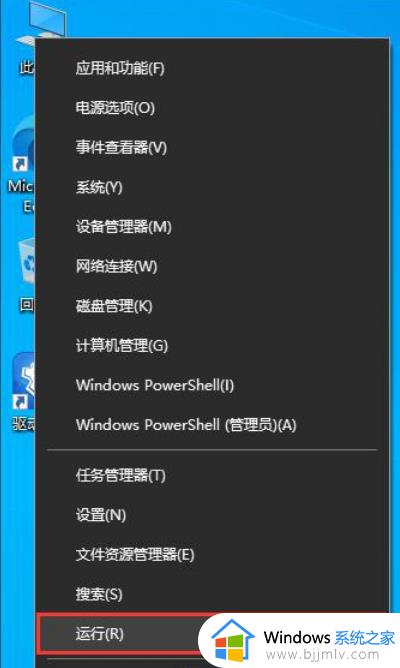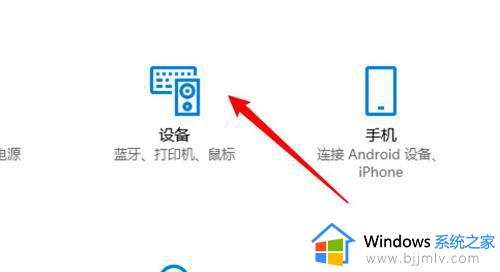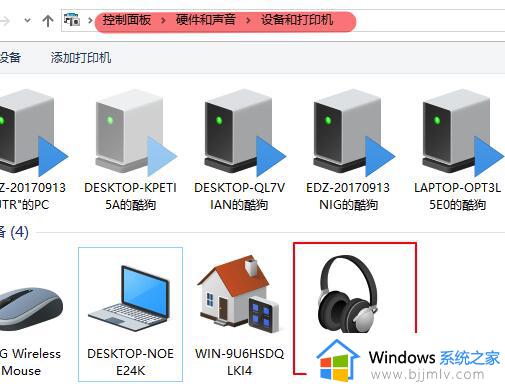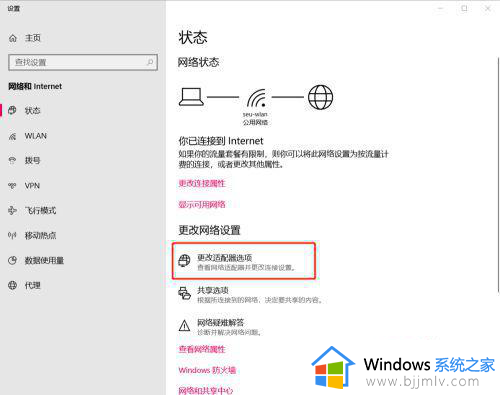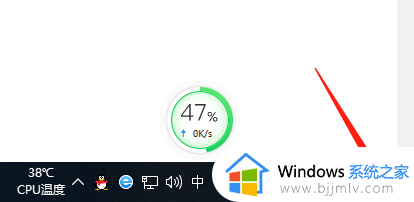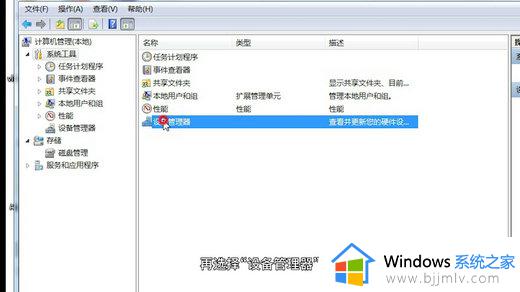win10连蓝牙耳机没声音为什么 蓝牙耳机连接电脑后没声音如何解决win10
更新时间:2023-06-24 09:39:39作者:qiaoyun
蓝牙耳机是非常多人喜欢的一种蓝牙设备,然而近日有用户在购买蓝牙耳机之后,跟win10系统连接却发现没有声音,很多人不知道这是为什么,那么遇到win10连蓝牙耳机没声音该怎么解决呢,针对此问题,本文给大家介绍一下win10蓝牙耳机连接电脑后没声音的详细解决方法吧。

具体内容如下:
1、在连接Wifi的情况下,右击右下角wifi标志,选择“打开网络和Internet设置。
2、在“更改网络设置”中选择“更改适配器”选项。
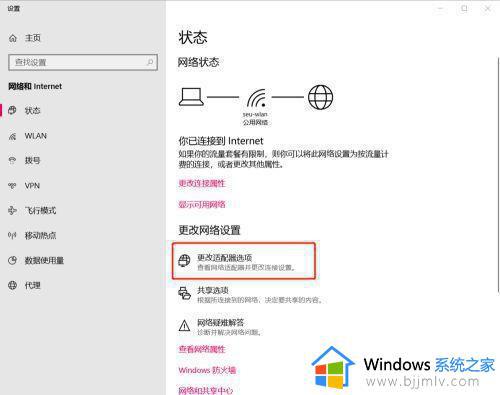
3、右击目前所连接的Wlan选择属性。
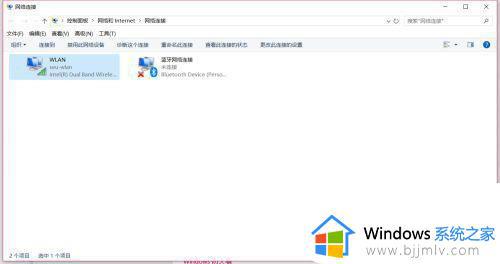
4、进入:配置,选择“高级”选项卡。
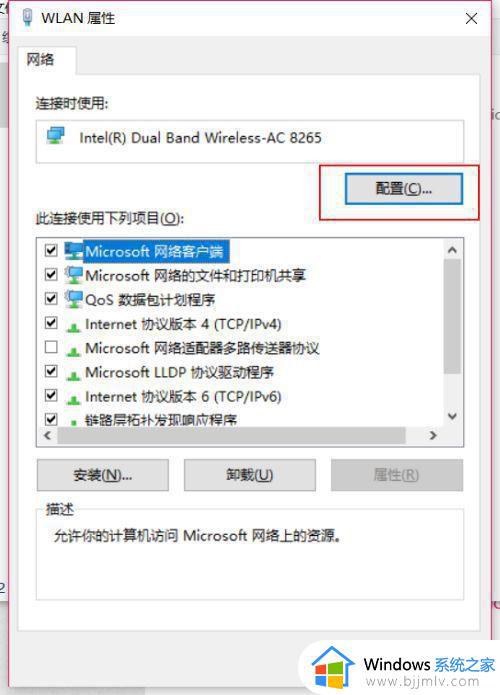
5、在属性中点击“首选频带”,在右方选择“3、首选5GHz频带”,确定。
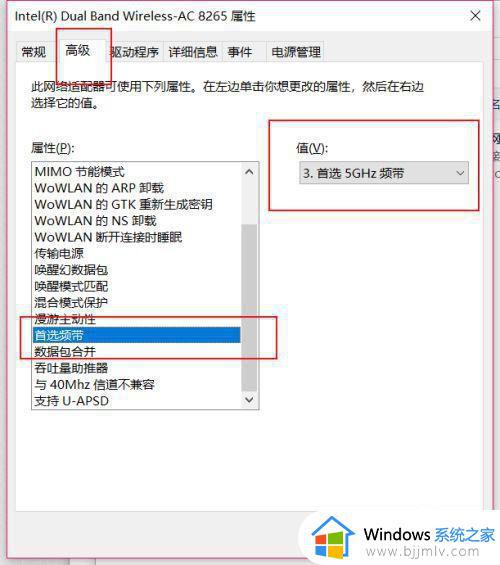
上述给大家介绍的就是win10连蓝牙耳机没声音的详细解决方法,有遇到这样情况的用户们可以参考上述方法步骤来进行解决吧。